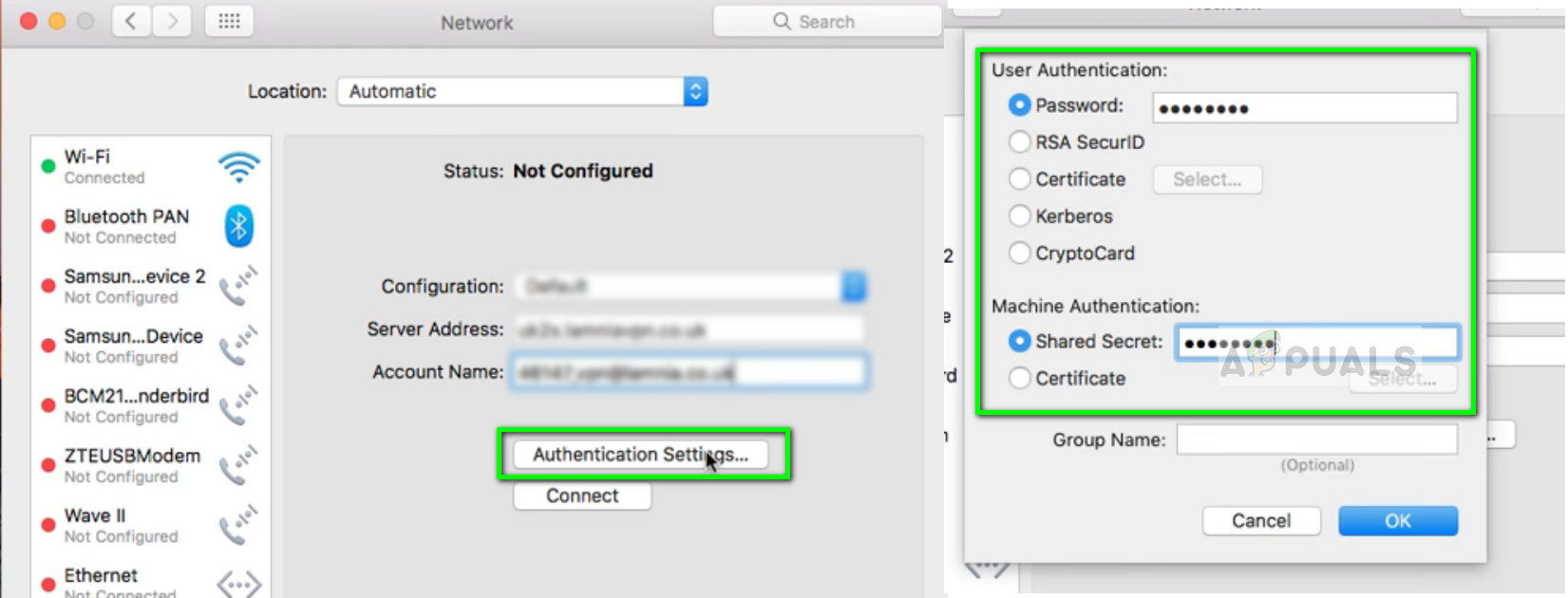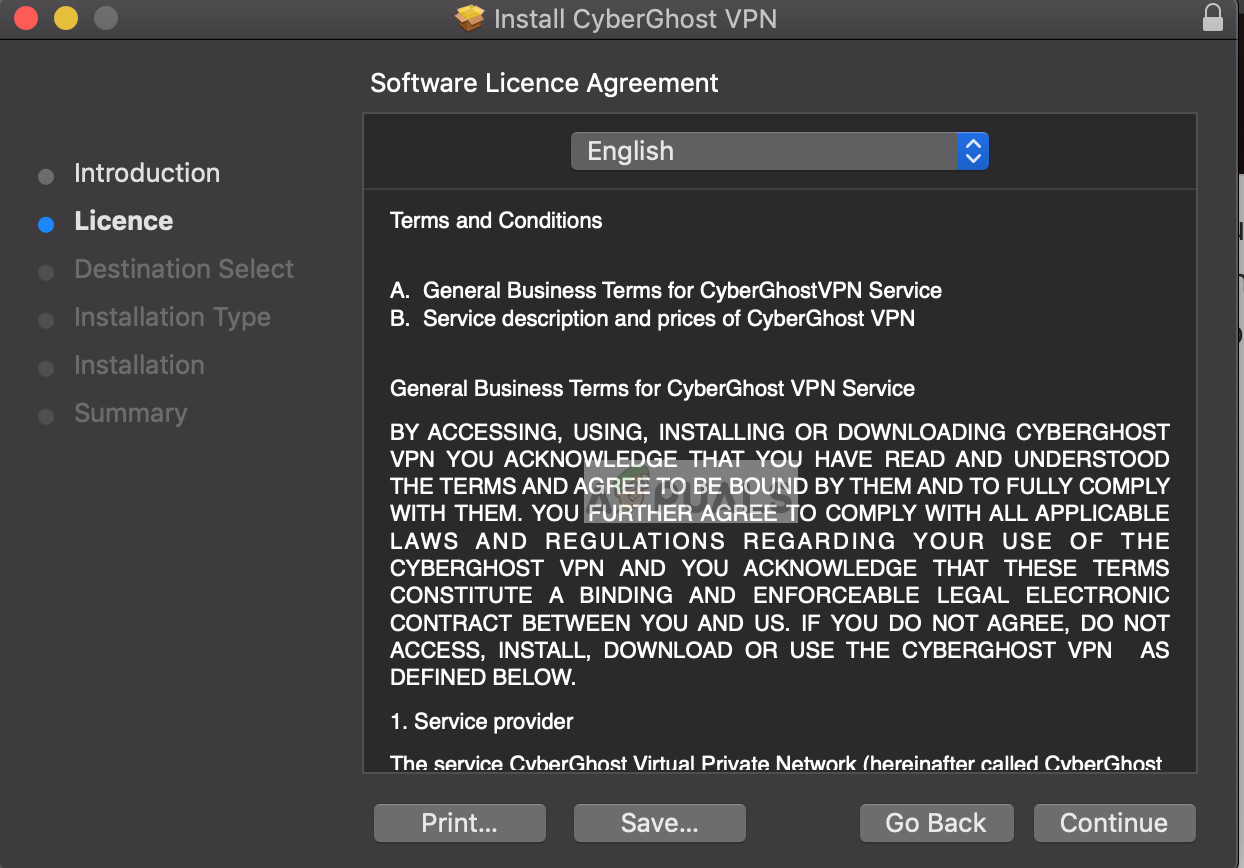VPN ( V irtual 피 rivate 엔 etwork)는 사용자가 인터넷을 통해 정보와 데이터를 안전하고 익명으로 교환 할 수 있도록 도와주는 사설 또는 공용 네트워크를 통해 확장 될 수있는 터널처럼 작동합니다. 마치 개인 네트워크에 직접 연결된 것처럼 착각합니다. VPN은 또한 Netflix와 같은 스트리밍 사이트에서 유용 할 수있는 가짜 액세스 위치를 생성하는 데 사용됩니다.

VPN 용어
다른 모든 운영 체제와 마찬가지로 Mac OS에는 사용자가 조직 또는 타사 공급 업체에서 제공 한 VPN 자격 증명을 입력 할 수있는 내장 VPN 메커니즘이 있습니다. 이러한 액세스 권한이없는 경우 타사 공급 업체 (예 : CyberGhost)를 사용할 수도 있습니다.
방법 1 : 내장 Mac VPN 설정 사용
Android 및 Windows와 마찬가지로 Mac OS에는 운영 체제 자체에 통합 된 VPN 시스템이 내장되어 있습니다. 이를 통해 사용자는 조직 또는 VPN 서비스에서 제공하는 VPN의 세부 정보를 입력하고 Apple 자체에서 개발 한 원활한 애플리케이션을 즐길 수 있습니다. 제공된 세부 정보가없는 경우 다음 해결 방법에 나와있는 것처럼 항상 개인적인 용도로 타사 응용 프로그램을 사용할 수 있습니다.
- 홈 화면을 열고 Apple 로고 화면 왼쪽 상단에 있습니다. 이제 선택 시스템 환경 설정 .

시스템 환경 설정 – 홈 화면
- 시스템 환경 설정이 열리면 범주를 선택하십시오. 회로망 .

네트워크 – 시스템 환경 설정
- 네트워크 설정에서 아이콘 추가 (+) 화면 왼쪽 하단에 있습니다.

네트워크 추가 – 네트워크 설정
- 추가 아이콘을 클릭하면 추가하려는 네트워크 인터페이스에 대한 옵션이 표시됩니다. 옵션 선택 VPN 대화 상자를 클릭 한 후.

VPN 추가
- 당신이 알고 있는지 확인하십시오 VPN 유형 추가 세부 사항을 추가 할 때. 나중에 참조 용으로 사용할 것이므로 이러한 세부 정보를 신중하게 입력하십시오.

VPN 유형 및 이름 추가
- 이제 입력해야합니다 세부 조직 또는 VPN 공급 업체에서 제공합니다. 입력 후 서버 주소 그리고 계정 이름 , 클릭 인증 설정 그리고 당신의 사용자 및 기계 인증 . 확인을 클릭하여 변경 사항을 저장합니다.
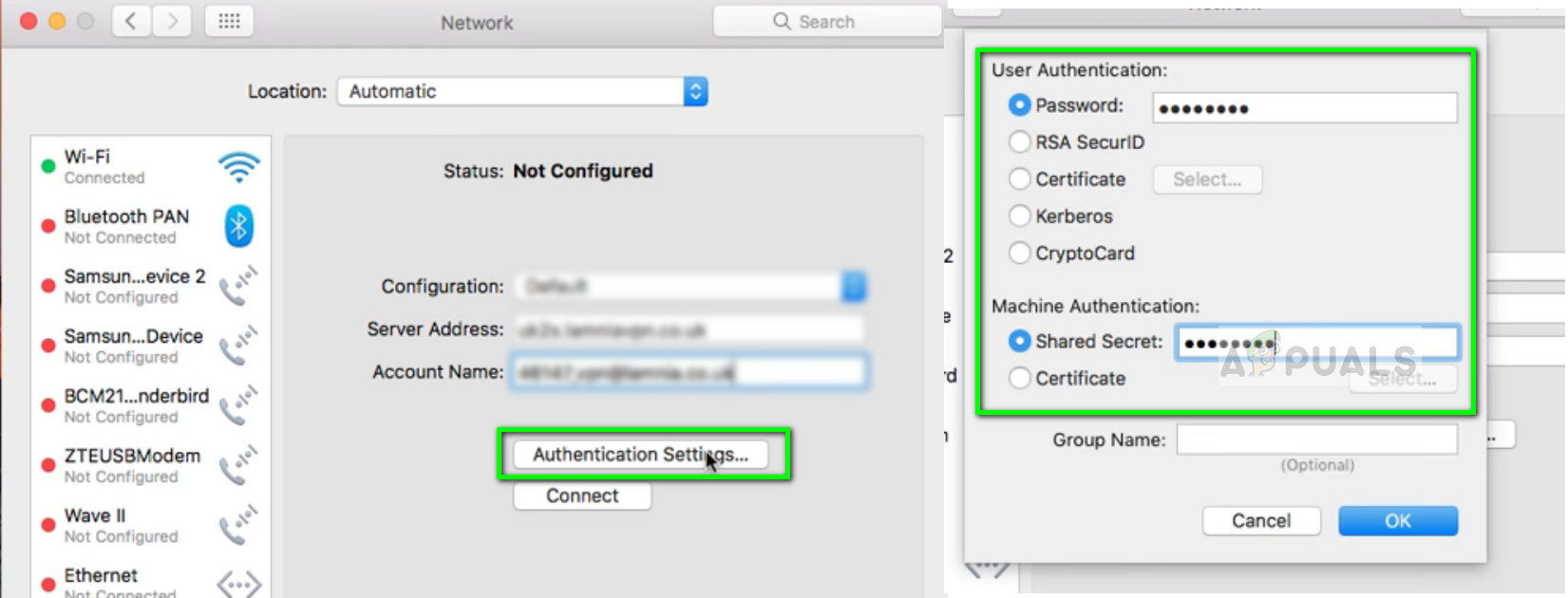
- 이제 클릭 많은 VPN 연결의 기본 메뉴로 돌아간 후. 고르다 옵션 VPN 연결을 통해 모든 트래픽 보내기 . 확인을 눌러 변경 사항을 저장하고 종료합니다.

VPN을 통해 모든 트래픽 보내기 – VPN 설정
- 이제 VPN에 연결하고 인터넷 트래픽을 성공적으로 다시 라우팅할지 확인하십시오. 다음과 같은 웹 사이트를 쉽게 확인할 수 있습니다. Whatsmyipaddress 현재 IP 주소를 확인하고 경로 변경이 성공했는지 확인합니다.
방법 2 : 타사 응용 프로그램 (CyberGhost) 사용
조직이나 직장을 통해 전용 VPN에 액세스 할 수없는 경우 언제든지 타사 애플리케이션 (예 : CyberGhost)을 사용하여 개인 용도로 VPN에 액세스 할 수 있습니다. 이러한 응용 프로그램은 빠르며 네트워킹 세계의 완전한 초보자라도 작업을 완료합니다.
- CyberGhost VPN은 ( 여기 ).
- 패키지를 다운로드 한 후 설치 Mac 장치에서.
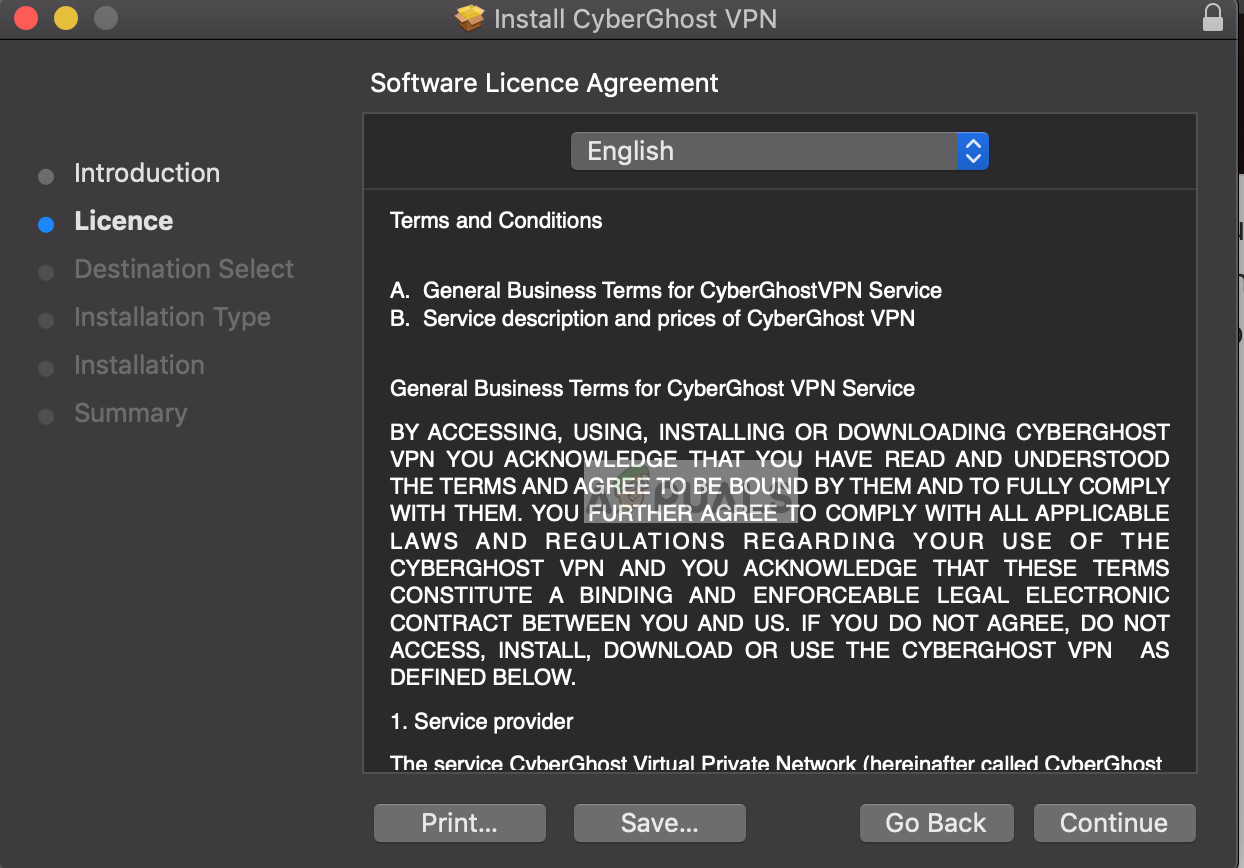
CyberGhost 설치
- 응용 프로그램이 설치되면 화면 상단에서 작업 표시 줄을보고 CyberGhost VPN 아이콘 . 계정이없는 경우 계정을 만들고 애플리케이션에 로그인하세요.

CyberGhost에 로그인
- 이제 응용 프로그램에 대한 권한을 부여하라는 메시지가 표시됩니다. 딸깍 하는 소리 허용하다 메시지가 표시되면. 컴퓨터의 암호를 입력하라는 메시지가 표시 될 수도 있습니다.

VPN에 대한 권한 추가
- 권한이 부여되면 위치 하단에있는 아이콘을 클릭하고 연결하려는 서버의 위치를 선택하십시오 (트래픽이 대상 웹 사이트에서 시작되는 위치). 사용자 지정 위치를 선택하면 전원 버튼을 밀어 VPN 화면에서 연결합니다.

VPN 위치 설정 및 켜기
- 이제 작업을 진행하기 전에 VPN이 제대로 작동하는지 확인할 수 있습니다. 이는 또한 국가에 따라 특정 시청 콘텐츠에 대해 Netflix와 같은 스트리밍 웹 사이트 차단을 해제하는 데 사용할 수 있습니다.